Apps de música: adicionar e configurar um botão do iTunes
3 min
Neste artigo
- Etapa 1 | Adicione o botão iTunes ao seu site
- Etapa 2 | Escolha sua música no iTunes
- Etapa 3 | Configure o botão do iTunes
Importante:
O botão do iTunes ainda não está disponível no Editor do Wix Studio.
Sua música está no iTunes? Adicione um botão que leva os visitantes do seu site para ouvir, fazer download ou comprá-la. Você pode adicionar o botão em qualquer lugar do seu site e escolher a qual música, álbum ou playlist ele está vinculado.

Usando o Editor X?
No momento, esse recurso está disponível apenas para usuários do Editor Wix.
Etapa 1 | Adicione o botão iTunes ao seu site
Adicionar um botão do iTunes é uma ótima maneira de mostrar seu áudio aos visitantes. Você pode adicioná-lo em qualquer lugar do seu site.
Para adicionar o botão iTunes:
- Clique em Elementos
 no lado esquerdo do seu Editor.
no lado esquerdo do seu Editor. - Clique em Vídeo e música.
- Role para baixo até Botão iTunes.
- Clique no botão iTunes para adicioná-lo ou arraste-o para o local relevante.
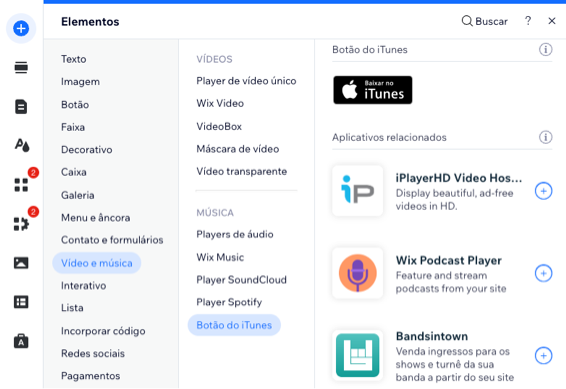
Etapa 2 | Escolha sua música no iTunes
Após adicionar um botão do iTunes, conecte-o à sua música inserindo seu link direto. Quando os visitantes clicam no botão, eles são direcionados para a música, álbum, playlist ou videoclipe que você escolheu no iTunes.
Para adicionar música ao seu botão do iTunes:
- Clique no botão iTunes no seu Editor.
- Clique em Adicionar link.
- Escolha o que fazer a seguir:
- Colar um link do iTunes: insira o URL em Link direto do iTunes.
- Buscar músicas no iTunes:
- Clique em Procurar no iTunes
 para ir para o iTunes.
para ir para o iTunes. - Insira um termo de busca para a música que você deseja adicionar.
- Clique no item de música relevante.
- Role até Link do conteúdo e clique em Copiar link.
- (No Editor) Cole o link que você acabou de copiar em Link direto do iTunes.
- Clique em Procurar no iTunes
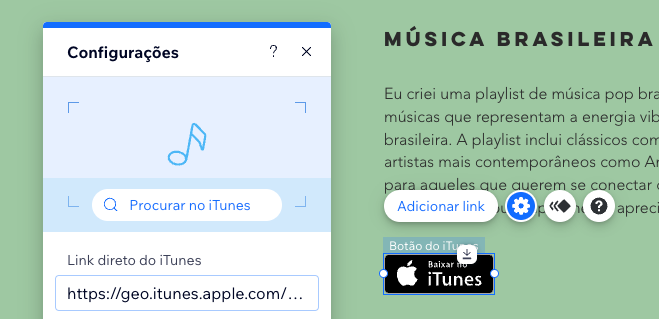
Etapa 3 | Configure o botão do iTunes
Agora que seu botão está vinculado ao lugar certo no iTunes, verifique se ele aparece no idioma certo. Você também pode escolher se deseja que sua música abra em uma nova janela ou na mesma janela do seu site.
Para configurar o botão do iTunes:
- Clique no botão iTunes no seu Editor.
- Clique no ícone Configurações
 .
. - Selecione o idioma relevante no dropdown em Esse botão está em:.
- Escolha uma opção em Como abrir o player:
- Em uma nova janela: abre em uma nova aba no navegador.
- Na mesma janela: abre na mesma janela que a página do site.
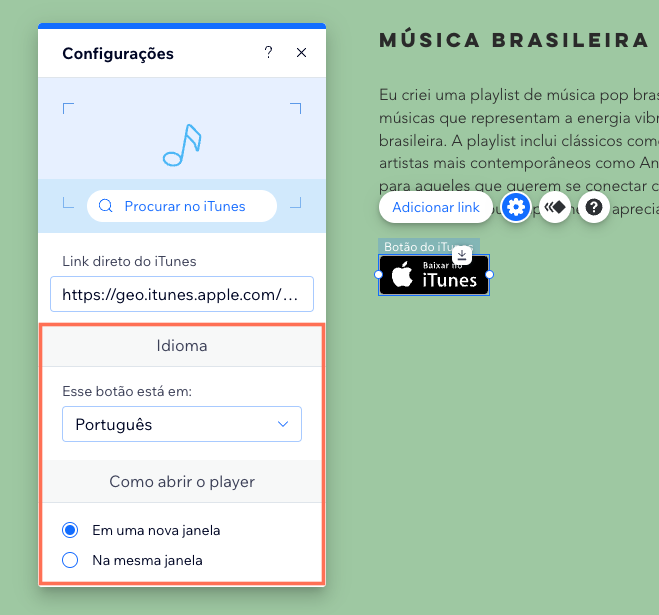
Importante:
Se você estiver enfrentando problemas para conectar seu botão do iTunes, adicione https://geo.itunes no início do link do iTunes. Por exemplo: https://geo.itunes.apple.com/us/album/elvis-presley/671019373?mt=1&app=music.


